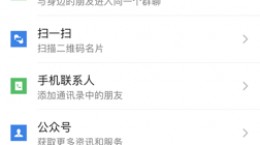番茄小说自动翻页怎么设置,相信很多的小伙伴也是在使用这款小说软件,软件中的资源也是非常的多,用户对此也是非常的关心这个自动翻页怎么设置,毕竟这样阅读小说也是比较的方便,下面就给大家带来详细介绍。
番茄小说自动翻页怎么设置

1、首先我们点击打开“番茄小说”app。
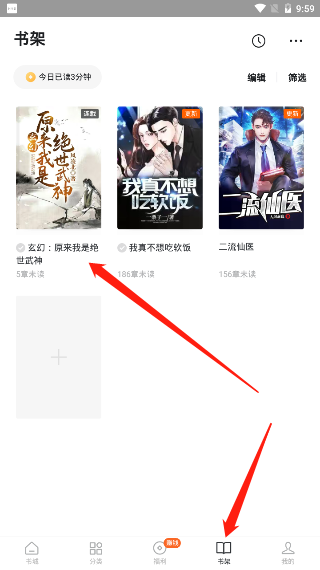
2、在“书架”中点击我们需要进行阅读的小说。
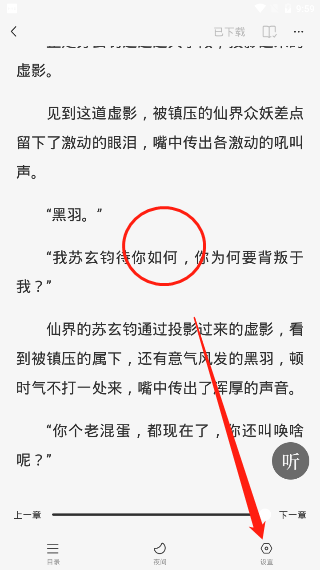
3、这时我们就来到了小说的阅读界面,然后我们在点击手机的屏幕中心,然后在点击右下角的“设置”。
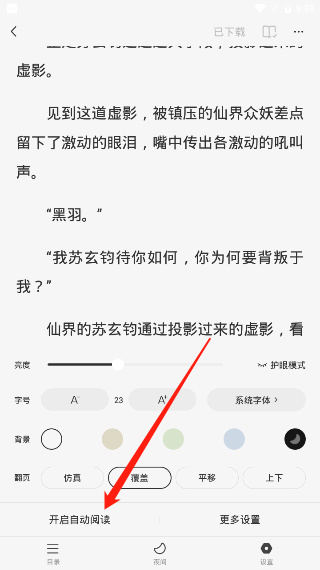
4、然后我们在左下角就能够看见“开启自动阅读”的功能并点击。

5、点击后小说的阅读界面就会自动切换到下一行,系统就会自动的进行翻页了,然后我们在点击下方的“自动阅读设置”。

6、然后我们就能够看见可以调整自动阅读的速度,用户直接拖动小球就能够调整。(下方有着“慢”“标准”“快”,用户可以根据自己的阅读速度来调整)